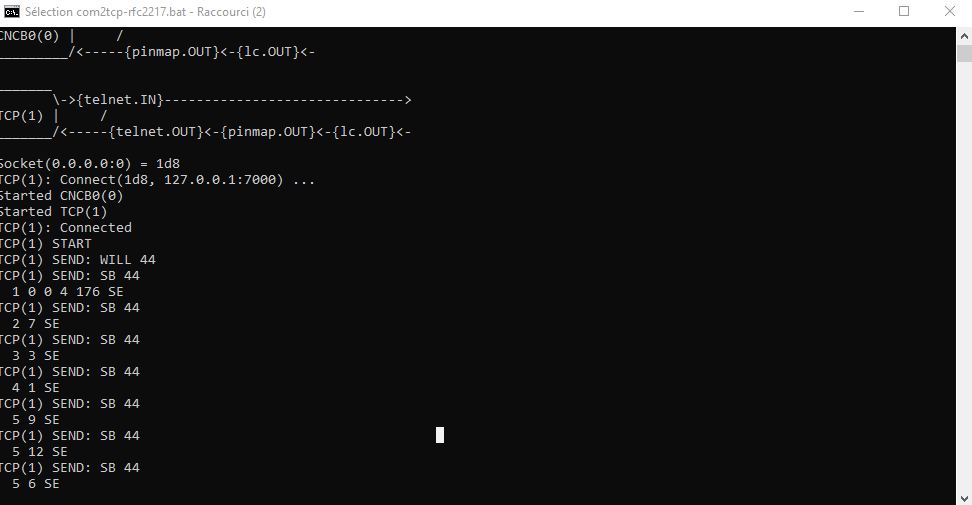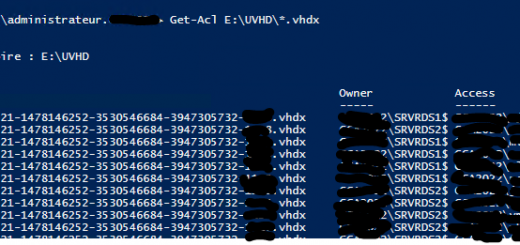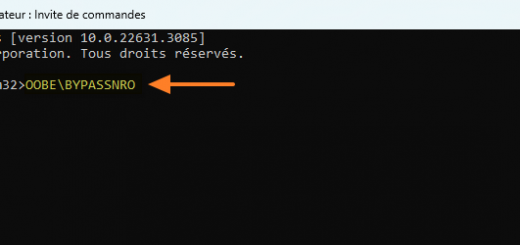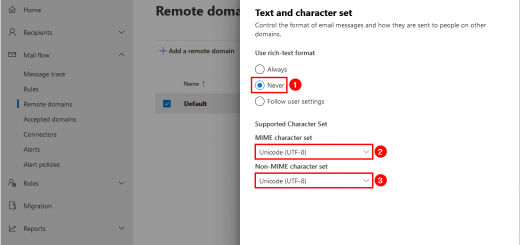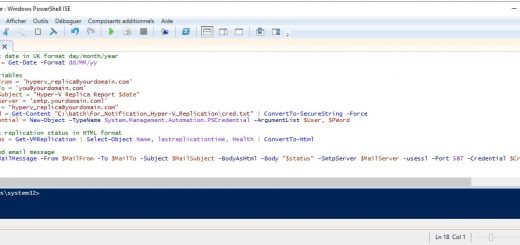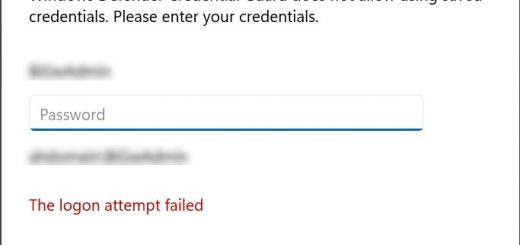Créer un passthrough du port série d’un hôte Hyper-V vers une machine virtuelle
Introduction
Hyper-V ne propose pas dans ses options de configuration de machine virtuelle l’utilisation du port série de la machine hôte.
Dans une situation où l’usage d’un périphérique héritage est nécessaire sur une machine virtuelle, cela reste possible à l’aide d’un lien série vers TCP/IP.
La machine hôte Hyper-V héberge un serveur qui s’occupe de la liaison série vers TCP/IP, tandis que la machine virtuelle utilise un client qui permet la liaison TCP/IP vers un port série virtuel qui sera utilisable pour l’utilisation d’un périphérique héritage par l’outil qui l’exploite.
Procédure
Hôte Hyper-V
Commencez par téléchargez l’outil « Hub4Com » à l’adresse suivante :
https://sourceforge.net/projects/com0com/files/hub4com/2.1.0.0/hub4com-2.1.0.0-386.zip/download
Décompressez-le, et vous devriez retrouver un fichier batch nommé « com2tcp-rfc2217.bat« .
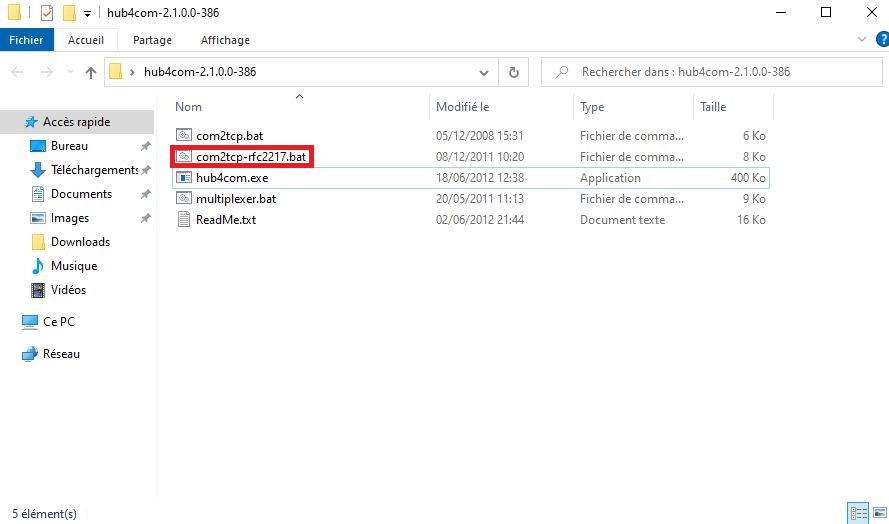
Créez un raccourci de celui-ci puis allez dans ses propriétés pour lui rajouter les paramètres suivants :
<Port COM à utiliser> <Numéro de port à utiliser pour la communication entre serveur et client>
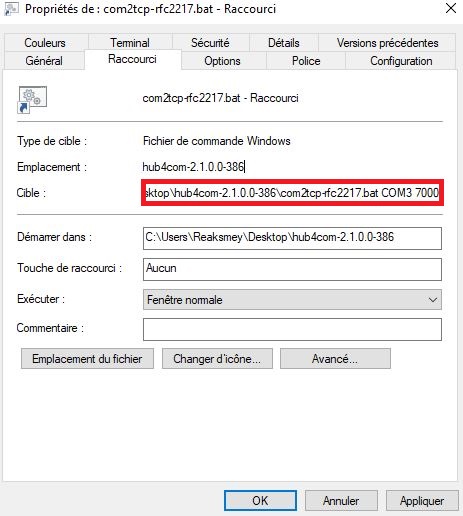
Lancez maintenant le raccourci pour démarrer le serveur.
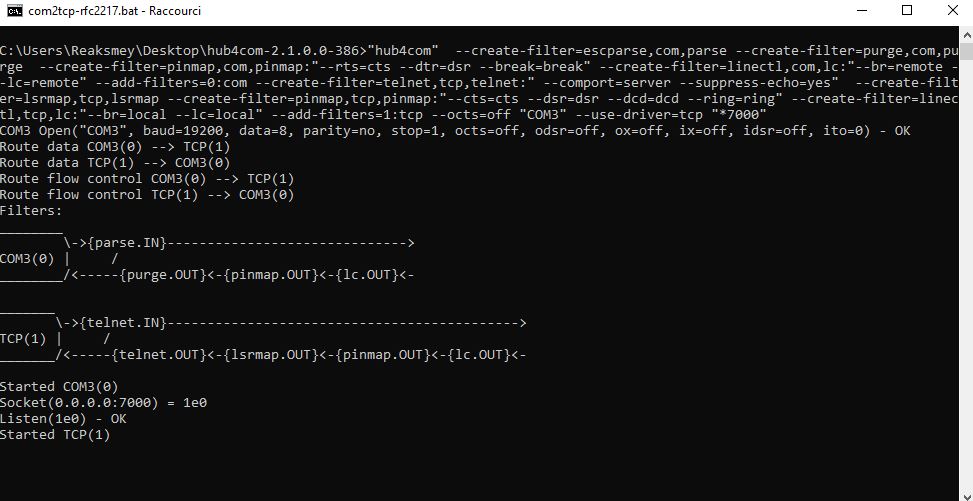
IMPORTANT : N’oubliez pas d’ouvrir le port adéquat dans le pare-feu, en TCP.
Machine Virtuelle
Nous allons commencer pour télécharger, décompresser et installer « com0com » disponible à l’adresse suivante :
Lancez la version x64 de l’installeur, puis décochez les options suivante à cet écran :
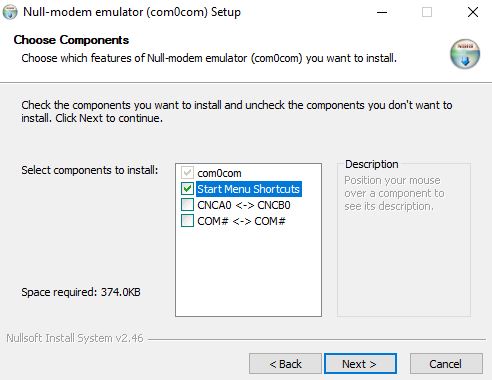
Laissez l’installation se dérouler, puis acceptez l’installation du pilote de périphérique :
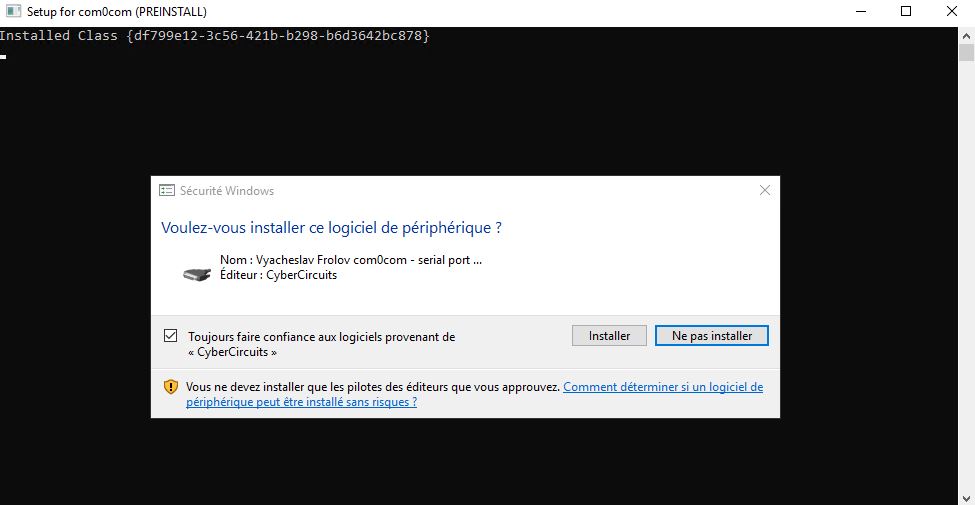
Terminez l’installation sans démarrer le logiciel de configuration.
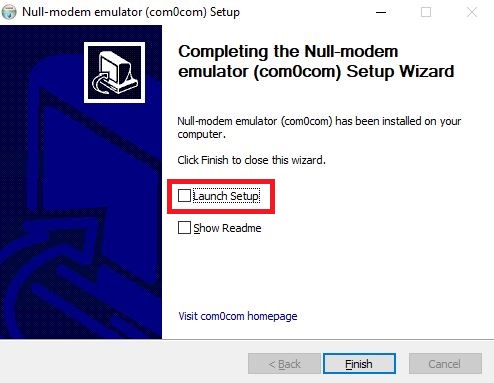
Dans les raccourcis d’applications du menu démarrer, recherchez « com0com« , puis « Setup Command Prompt » et lancez-le.
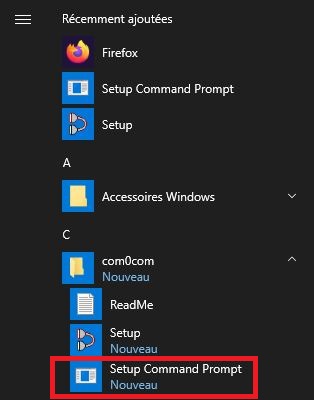
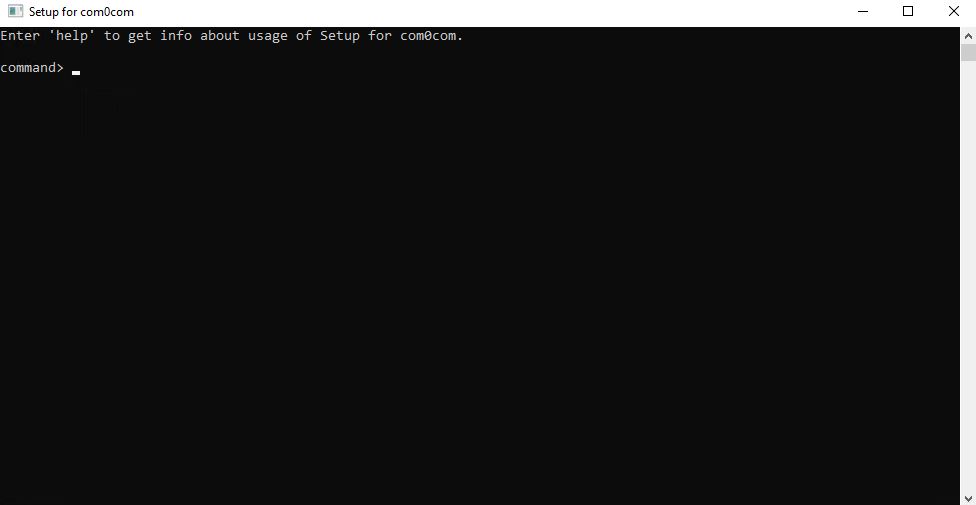
Dans la console, entrez les commandes suivantes :
install EmuBR=yes EmuBR=yes change CNCA0 PortName=COM3
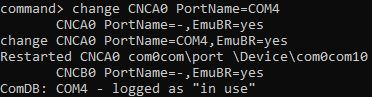
Puis utilisez la commande « quit » pour quitter la configuration.
Puis comme pour l’hôte Hyper-V, téléchargez et décompressez l’outil « Hub4Com » à l’adresse suivante :
https://sourceforge.net/projects/com0com/files/hub4com/2.1.0.0/hub4com-2.1.0.0-386.zip/download
Créez un raccourci de « com2tcp-rfc2217.bat » puis allez dans ses propriétés pour lui rajouter les paramètres suivants :
\\.\CNCB0 <Nom d'hôte du serveur ou adresse IP> <Numéro de port à utiliser pour la communication serveur et client.
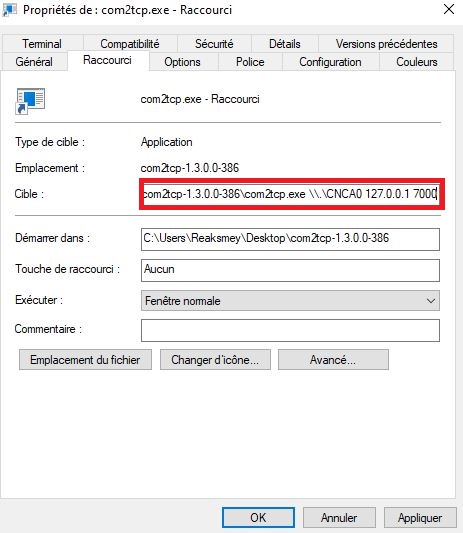
Lancez le raccourci pour connecter le client et serveur et votre lien devrait maintenant être actif.